ในบทความนี้ คุณจะพบวิธีการโอนการสนทนากับลูกค้าไปยังตัวแทนคนอื่นโดยอัตโนมัติ หากตัวแทนเดิมไม่ตอบกลับภายในกรอบเวลาที่กำหนด
การโอนการสนทนาอย่างทันท่วงทีเมื่อตัวแทนเริ่มต้นไม่สามารถตอบสนองได้ภายในกรอบเวลาที่กำหนด ช่วยให้มั่นใจได้ว่าคำถามของลูกค้าได้รับการตอบกลับอย่างทันท่วงที วิธีนี้ช่วยลดเวลาในการตอบสนองและส่งเสริมประสบการณ์เชิงบวกของลูกค้า
เรียนรู้วิธีกำหนดค่าเวิร์กโฟลว์ของคุณเพื่อกำหนดเส้นทางการสนทนาแบบเปิดไปยังตัวแทนคนอื่นโดยอัตโนมัติ หากตัวแทนคนแรกไม่ตอบกลับลูกค้าหลังจากระยะเวลาหนึ่ง
การตั้งค่านี้ใช้ได้เฉพาะกับการกำหนดครั้งแรกของการสนทนาแบบเปิดเท่านั้น
ตั้งค่า:
ตั้งค่าเวิร์กโฟลว์ให้เป็นทริกเกอร์ เมื่อมีการเปิดการสนทนาโดยผู้ติดต่อ:
ทริกเกอร์: เปิดการสนทนา
หมวดหมู่: แหล่งที่มา
ตัวดำเนินการ: เท่ากับ
เลือก: ติดต่อ
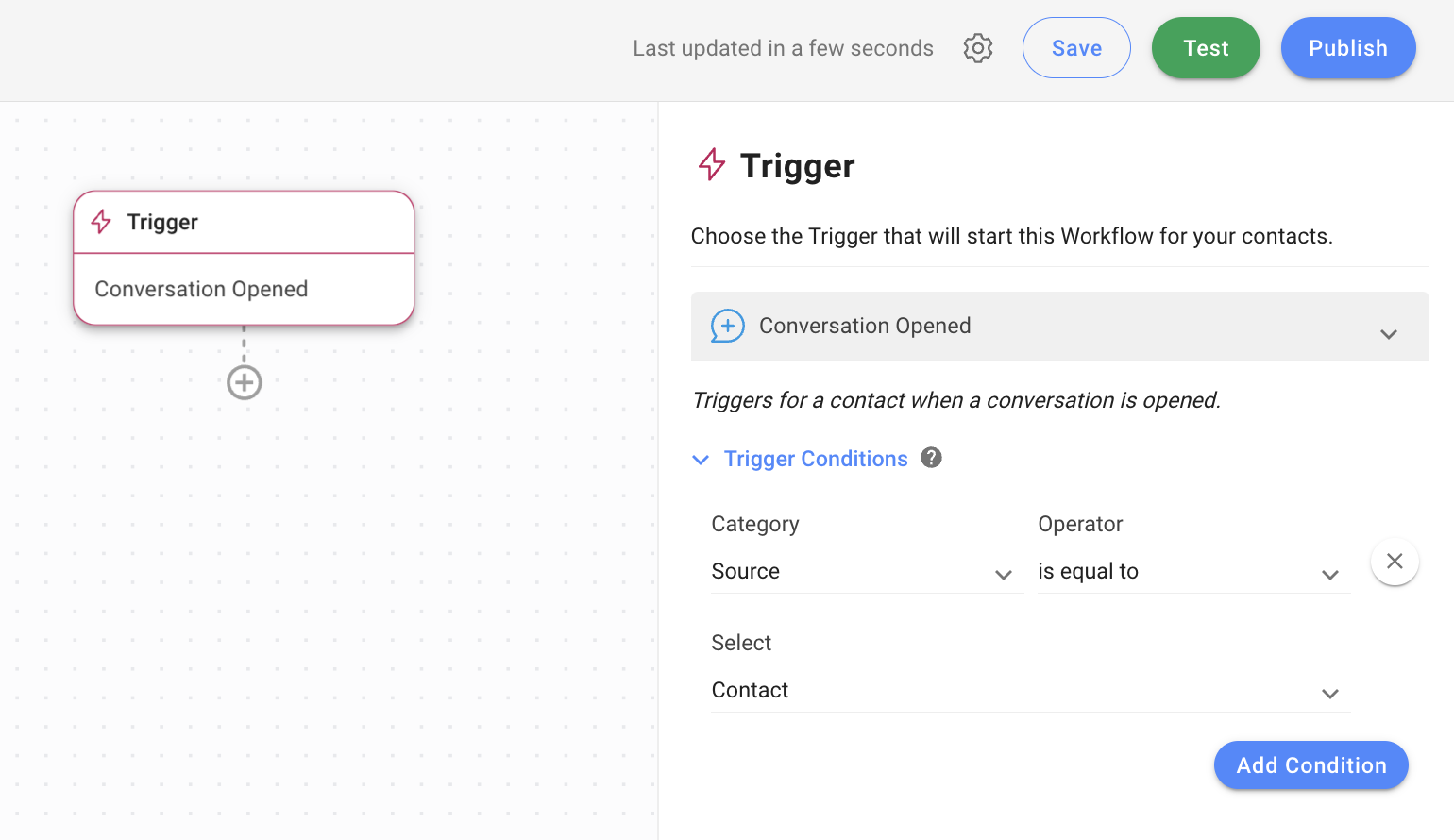
เพิ่มขั้นตอน มอบหมายให้เพื่อกำหนดการสนทนาให้กับทีมหรือตัวแทนเฉพาะตามความต้องการทางธุรกิจของคุณ ในตัวอย่างนี้ เวิร์กโฟลว์ได้รับการกำหนดค่าเพื่อกำหนดให้กับตัวแทนเฉพาะ
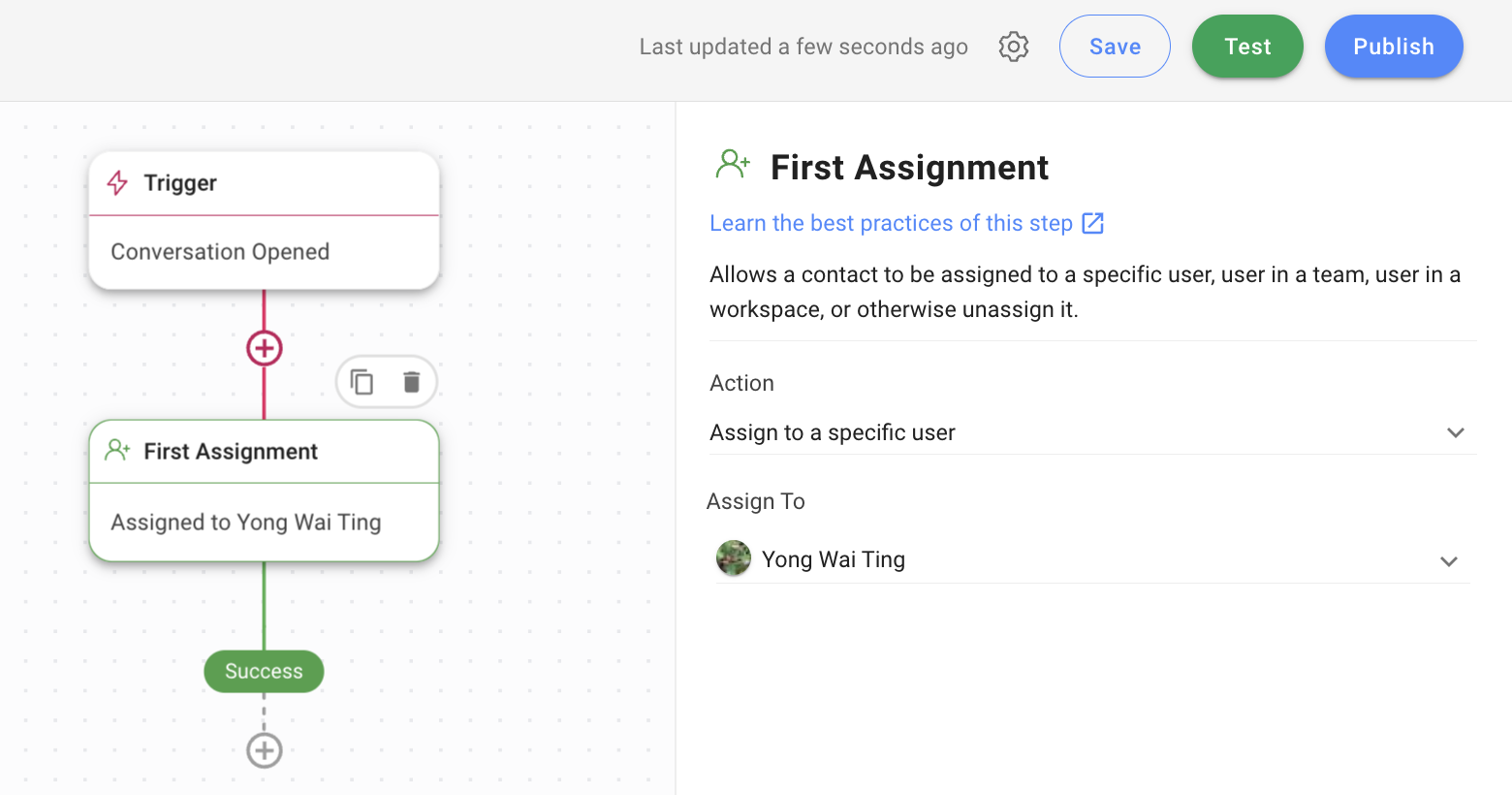
จากนั้น เพิ่มขั้นตอน Wait คุณสามารถกำหนดระยะเวลาในการมอบหมายการสนทนาใหม่ให้กับตัวแทนคนอื่นได้ หากตัวแทนเริ่มต้นไม่ตอบสนองภายในระยะเวลาที่ระบุ ในตัวอย่างนี้ ระยะเวลาถูกตั้งเป็น 15 นาที
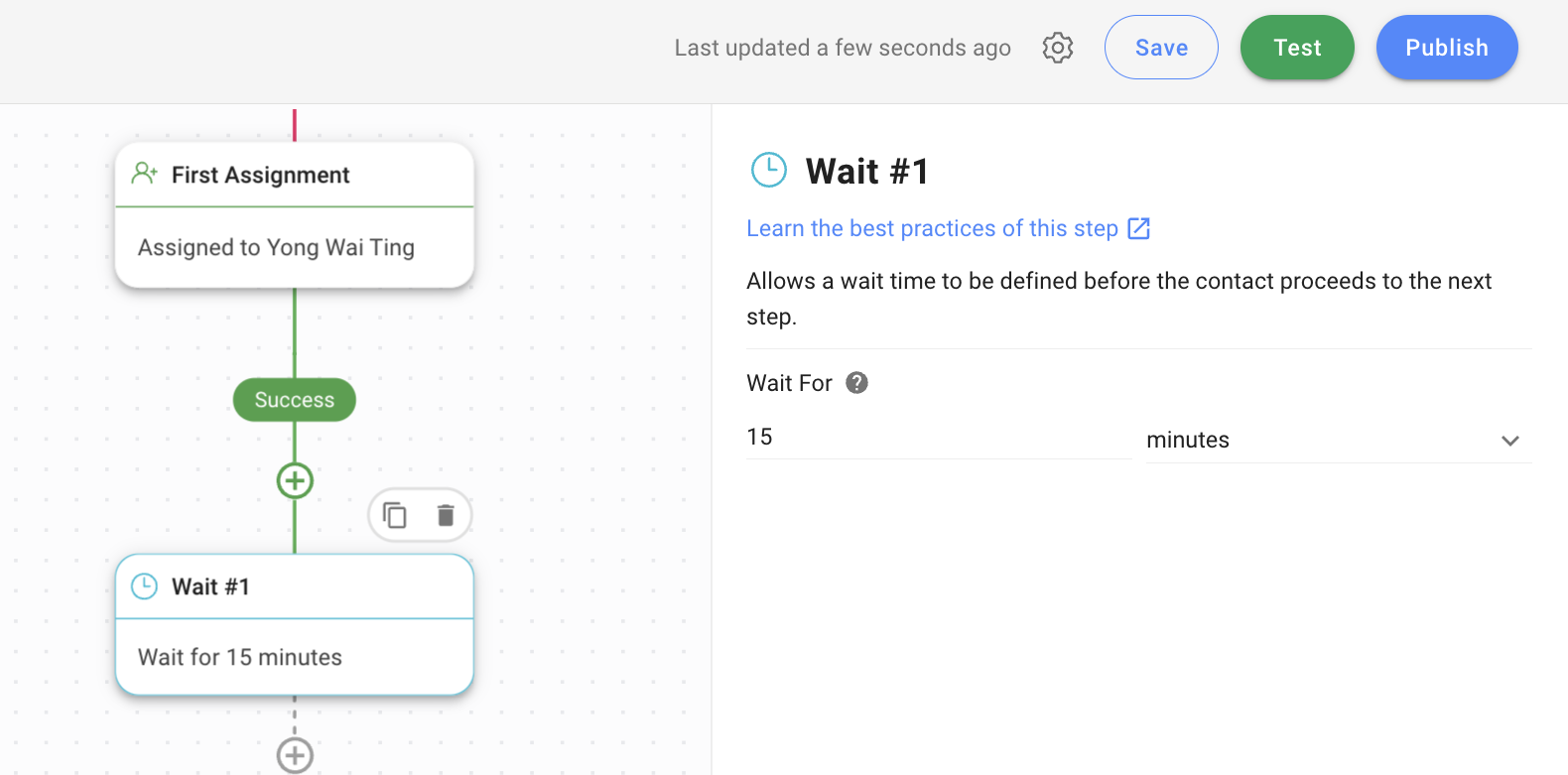
.
เพิ่มขั้นตอนสาขา เพื่อกำหนดเงื่อนไขที่ต้องปฏิบัติตามเพื่อให้การกำหนดตัวแทนใหม่เกิดขึ้นได้ ในตัวอย่างนี้ มีการกำหนดค่าเงื่อนไข 2 ประการ:
เงื่อนไขแรก
หมวด: พื้นที่การติดต่อ
ฟิลด์: สถานะการสนทนา
ตัวดำเนินการ: เท่ากับ
เลือก: เปิด
และ วินาที เงื่อนไข
หมวดหมู่: เวลาตั้งแต่ข้อความส่งออกล่าสุด
ตัวดำเนินการ: ไม่มีอยู่
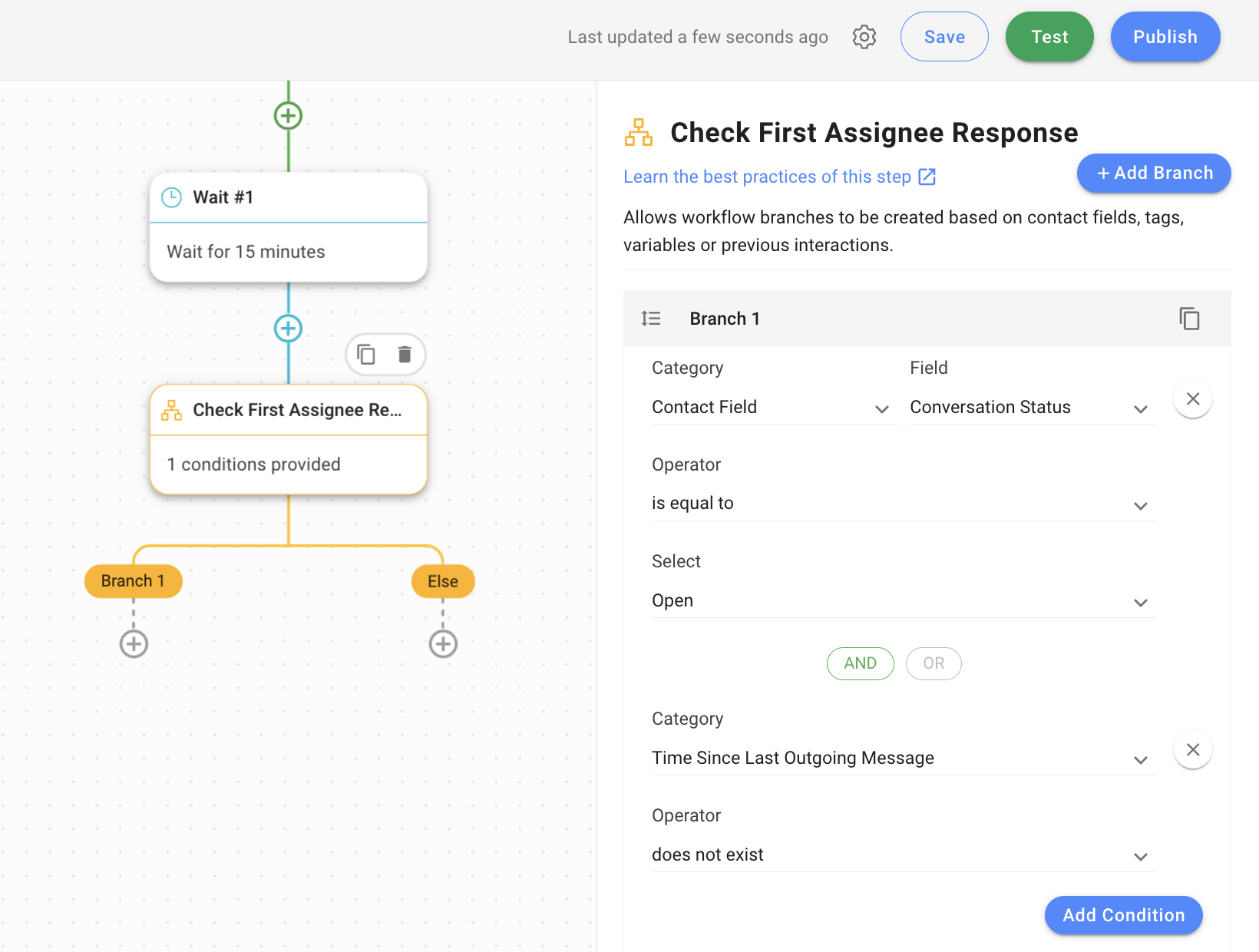
5. หากตรงตามเงื่อนไข ให้เพิ่มขั้นตอน มอบหมายให้เพื่อมอบหมายการสนทนาใหม่ให้กับทีมอื่นหรือตัวแทนเฉพาะตามความต้องการทางธุรกิจของคุณ ในตัวอย่างนี้ เวิร์กโฟลว์ได้รับการกำหนดค่าเพื่อกำหนดให้กับตัวแทนในทีมที่เฉพาะเจาะจง
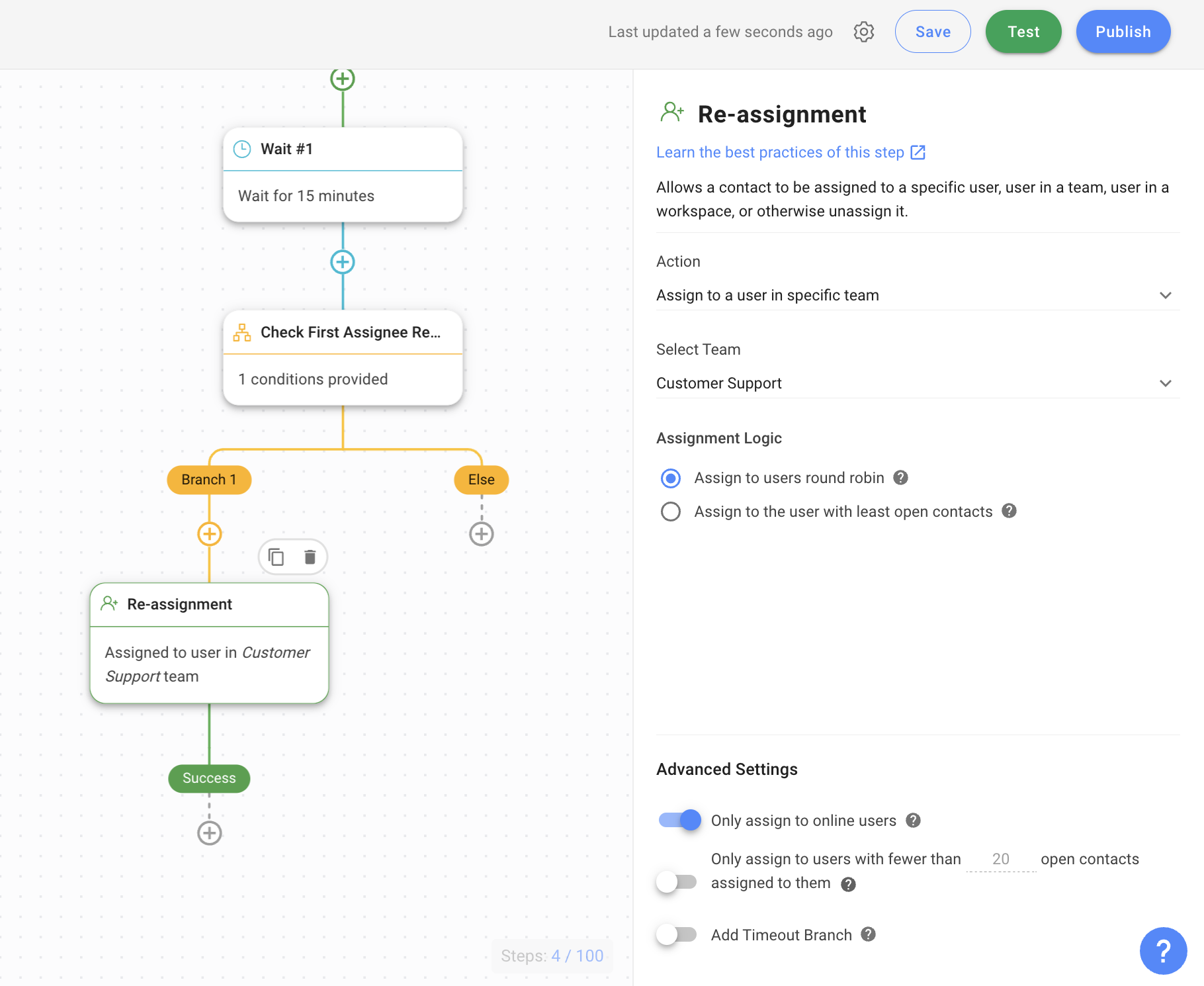
เพื่อให้แน่ใจว่าลูกค้าของคุณได้รับการดูแลอย่างทันท่วงที คุณอาจต้องการมอบหมายการสนทนาใหม่ให้เฉพาะตัวแทนที่กำลังออนไลน์อยู่ขณะนี้เท่านั้น ในการดำเนินการนี้ ให้เปิดสวิตช์ มอบหมายให้เฉพาะผู้ใช้ที่ออนไลน์ เป็นเปิด
6. นอกจากนี้ คุณยังอาจเพิ่มขั้นตอน เพิ่มความคิดเห็น เพื่อเขียนบันทึกเกี่ยวกับผู้ติดต่อสำหรับการอ้างอิงภายในหรือการดำเนินการได้อีกด้วย ในตัวอย่างนี้ ความคิดเห็นจะถูกส่งไปยังตัวแทนคนที่สอง เพื่อแจ้งให้ทราบถึงการกำหนดผู้ติดต่อใหม่
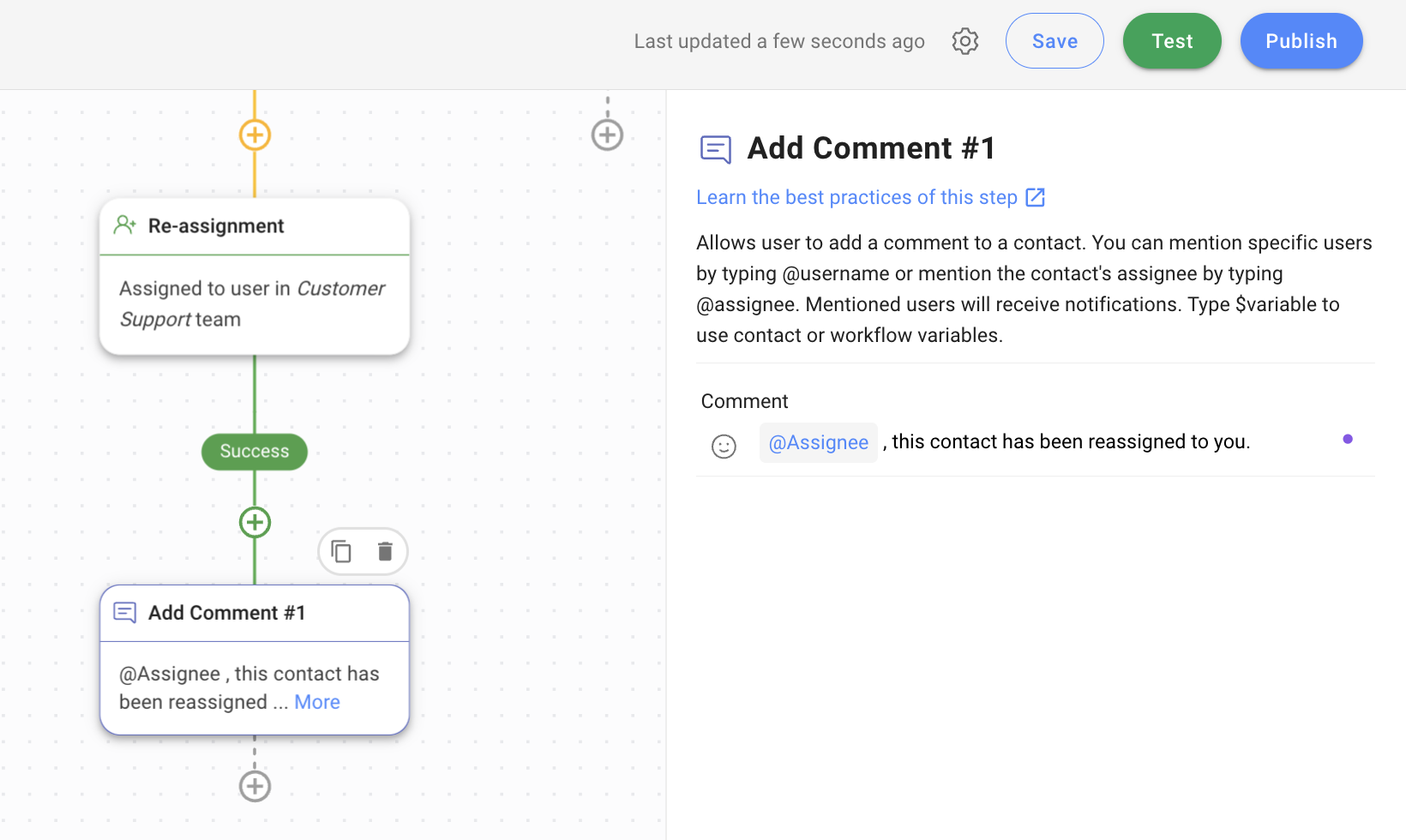
เมื่อคุณตั้งค่าเสร็จสิ้นแล้ว คลิกบันทึกและเผยแพร่เพื่อเปิดใช้งานเวิร์กโฟลว์
1. ตัวอย่างการกำหนดค่าที่จัดไว้สำหรับแต่ละขั้นตอนมีไว้เป็นแนวทางในการตั้งค่าเวิร์กโฟลว์เท่านั้น คุณสามารถเลือกที่จะปรับเปลี่ยนการกำหนดค่าและ/หรือเพิ่มขั้นตอนเพิ่มเติมตามความต้องการของคุณ
2. ทำความเข้าใจตรรกะการมอบหมาย:
มอบหมายให้กับผู้ใช้แบบรอบโรบิน ช่วยให้ระบบสามารถกระจายการสนทนากับผู้ติดต่อในหมู่ตัวแทนอย่างเท่าเทียมกัน
มอบหมายให้กับผู้ใช้ที่มีรายชื่อติดต่อเปิดน้อยที่สุด ช่วยให้ระบบสามารถกระจายการสนทนากับรายชื่อติดต่อระหว่างตัวแทน โดยเริ่มจากตัวแทนที่มีรายชื่อติดต่อเปิดน้อยที่สุด
3. การติดตามประสิทธิผลของเวิร์กโฟลว์อย่างต่อเนื่องถือเป็นสิ่งสำคัญเพื่อให้แน่ใจว่าการกำหนดค่ายังคงเกี่ยวข้องกับความต้องการทางธุรกิจของคุณ
บทความที่เกี่ยวข้อง 👩💻